Forberede Sikker mappe Fantastisk sted Sådan skjuler du apps Eller brug to versioner af den samme app på din Samsung Galaxy-telefon. Men hvordan tilføjer du apps til den sikre mappe? Og hvordan fjerner du dem, når de er tilføjet? Du finder svaret her. Lad os lære, hvordan du tilføjer eller fjerner apps fra den sikre mappe på Samsung-telefoner.
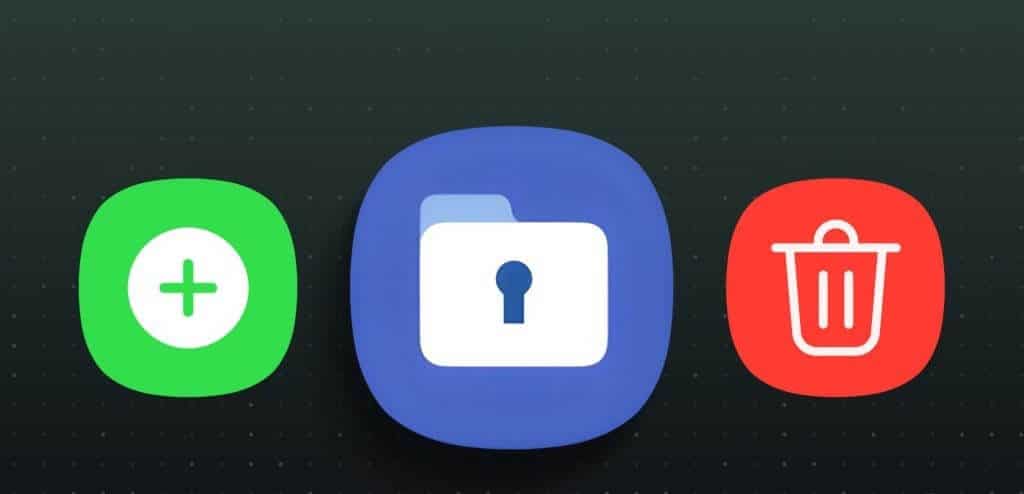
Vi har også dækket, hvad der sker, når du tilføjer eller fjerner apps fra den sikre mappe på Samsung-enheder. Du lærer også, hvordan du tilføjer apps fra den sikre mappe til startskærmen. Lad os komme i gang.
Sådan tilføjer du apps til Sikker mappe
Trin 1: Åbn den sikre mappe på din telefon.
Tip: Du kan tjekke vores guide. Sådan åbner du den sikre mappe.
Trin 2: Gå ind Adgangskode eller pinkode Til den sikre mappe for at logge ind.
Trin 3: Klik på Tilføj (+) ikon over.
Trin 4: Tilføj nu eksisterende apps til den sikre mappe, eller installer nye apps derfra. Google Play Butik أو Galaxy Store.
Trin 5: Hvis du vil placere appsene i den sikre mappe, skal du klikke på App-ikoner Fra menuen skal du klikke på Tilføj knapApplikationen vil blive vist i Sikker mappe.
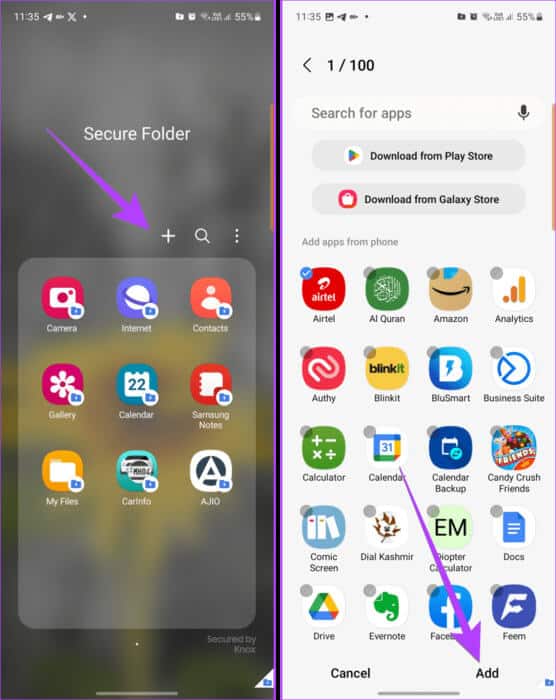
Alternativt, hvis du vil downloade nye apps, skal du trykke på Download fra Play Butik أو Download fra Galaxy StoreDu skal logge ind på din Google- eller Samsung-konto igen. Find derefter appen, og tryk på Installer-knap.
Når appen er installeret, vises den kun i den sikre mappe og ikke uden for den, da den blev installeret fra selve den sikre mappe.
Hvad sker der, når du flytter en app til den sikre mappe?
Når du tilføjer en app til Sikker mappe, sker følgende:
Original app
Når du tilføjer en app, der allerede er installeret på din telefon, til den sikre mappe, oprettes der en anden kopi af appen i den sikre mappe. Denne app er helt anderledes og uafhængig af den gamle. Den originale app vil stadig være på startskærmen; det er kopien i den sikre mappe.
Du kan beholde begge versioner eller afinstallere den originale app fra startskærmen, efter du har flyttet den til den sikre mappe. Appen forbliver derefter skjult i den sikre mappe uden spor i den originale mappe.
Ansøgningsoplysninger
Den originale apps data overføres ikke til den sikre mappe. Du skal logge ind og konfigurere appen igen i den sikre mappe fra bunden. Hver app har i bund og grund sine egne separate loginoplysninger. Den sikre mappe giver således en alternativ måde at bruge to konti til den samme app på én telefon.
Applikationsmeddelelser
Som standard modtager du ikke notifikationer fra apps, du tilføjer til Sikker mappe, når du er uden for den sikre mappe. Du modtager dem dog, når du er inde i den sikre mappe. Du kan dog ændre funktionsmåden, hvis du vil modtage notifikationer hver gang.
Trin 1: Åben Sikker mappe og klik på ikon med tre prikker efterfulgt af med indstillinger.
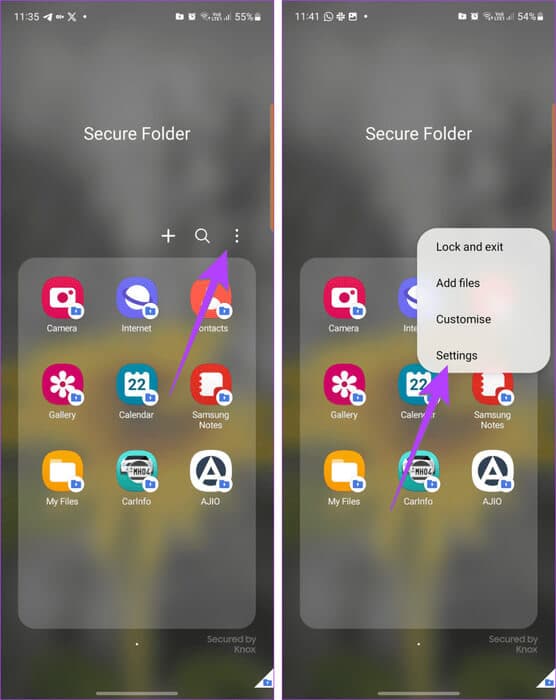
Trin 2: Gå til Meddelelser og udtalelser. Tænd for til/fra-knappen for at se indholdet.
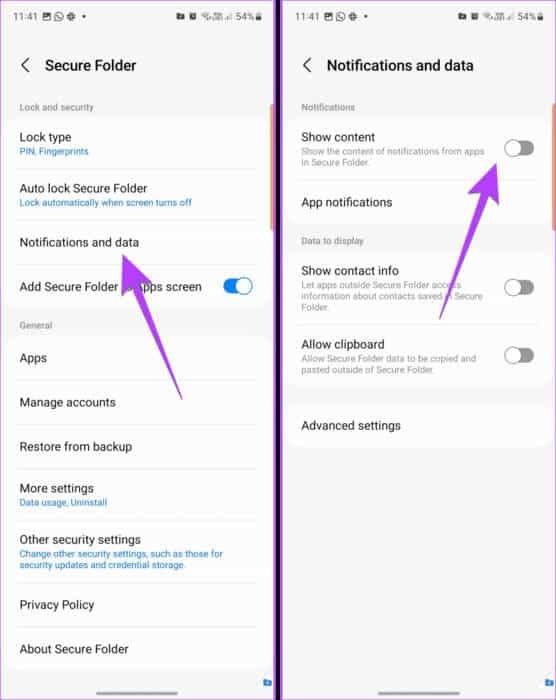
Applikationsindstillinger
Når du har flyttet en app til den sikre mappe, kan du kun få adgang til dens indstillinger, f.eks. tilladelser, notifikationer osv., fra den sikre mappe.
Trin 1: Åben Sikker mappe og tryk på ikon med tre prikker Øverst. Vælg Indstillinger.
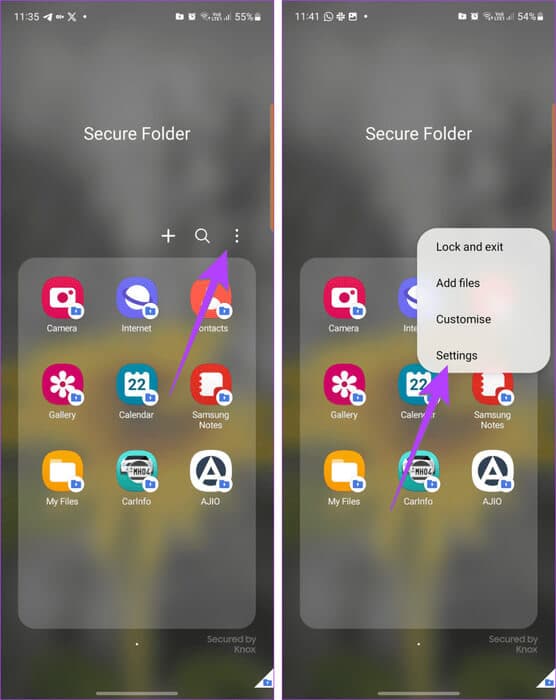
Trin 2: Klik på Ansøgninger at se Applikationsliste I den sikre mappe.
Trin 3: Tryk derefter på Ansøgning hvis indstillinger du vil se eller ændre.
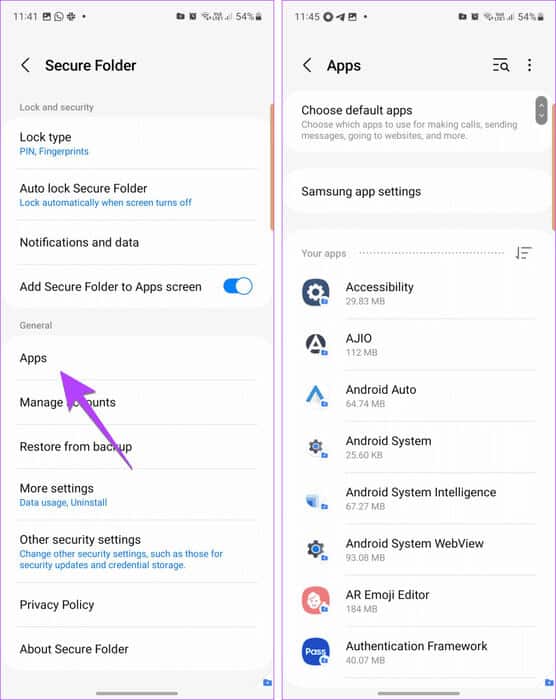
Tip: Vid hvad der sker, når duRyd data for en Android-app.
Sådan fjerner du apps fra den sikre mappe og går til startskærmen
Lad os sige, at du flyttede en app til den sikre mappe og slettede den oprindelige app fra startskærmen. Hvis du nu ville flytte appen fra den sikre mappe til startskærmen, ville du ikke kunne det.
Du skal geninstallere appen på din startskærm via Play Butik. Når du har gjort dette, kan du beholde appen eller afinstallere den i den sikre mappe.
Sådan afinstallerer du apps fra Sikker mappe
Hvis du vil slette en app helt fra den sikre mappe på Samsung Galaxy-telefoner, skal du følge disse trin:
Trin 1: Åben Sikker mappe på din Samsung Galaxy-telefon.
Trin 2: Tryk længe på App-ikon som du vil fjerne fra den sikre mappe. Vælg afinstallere.
Trin 3: Der vises et pop op-vindue til bekræftelse. Klik på Okay For at fjerne applikationen.
Bemærk: Forinstallerede Samsung-apps, såsom Galleri, Kamera osv., kan ikke fjernes fra Sikker mappe.
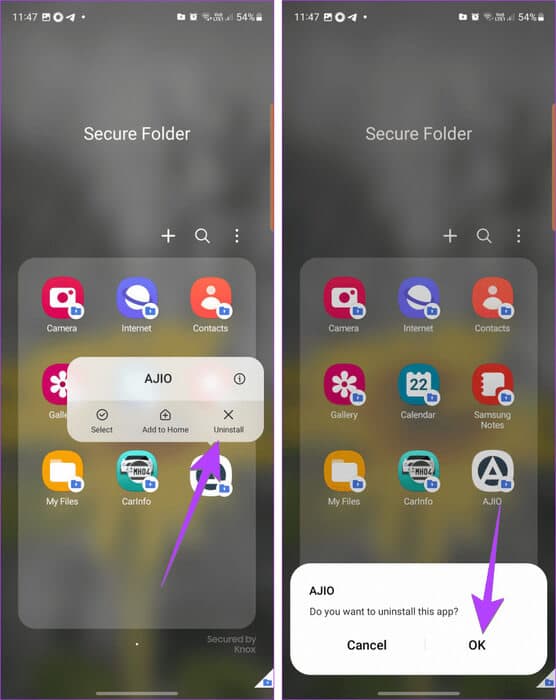
Hvad sker der, når du fjerner apps fra den sikre mappe?
Når du afinstallerer en app fra Sikker mappe, slettes alle dens data, ligesom en almindelig app. Appen fjernes fra Sikker mappe. Du skal tilføje den til Sikker mappe igen for at bruge den.
Bemærk dog, at der ikke sker noget med den oprindelige app eller dens data. Det vil sige, at den ikke vil blive afinstalleret fra startskærmen.
Tip: Lær hvordan du نقل Sikker mappe Til Samsung Til en ny telefon.
Bonus: Tilføj en genvej til apps i Sikker mappe til din startskærm
Hvis du bruger Sikker mappe til arbejde, kan du tilføje en app, du har flyttet til Sikker mappe, til din startskærm for hurtig adgang. Sådan gør du:
Trin 1: Åben Sikker mappe.
Trin 2: Tryk længe på appikonet, og vælg tilføjelse Til startsiden.
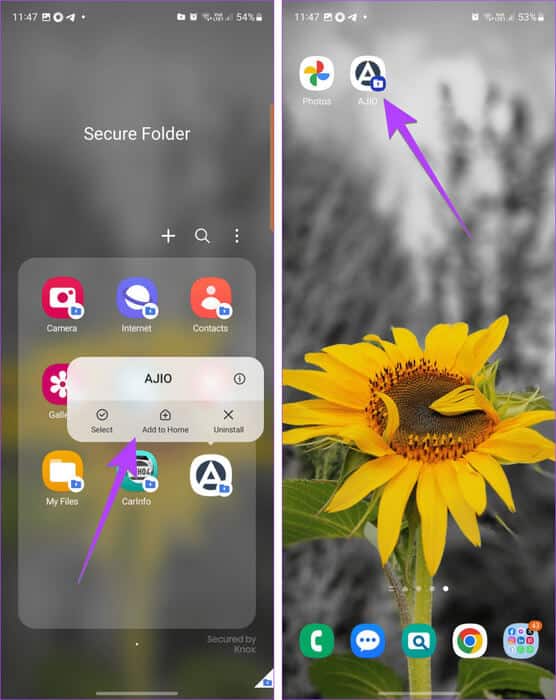
Appen Sikker mappe vises på din startskærm med et lille blåt mærke i nederste højre hjørne. Når du trykker på dette ikon, bliver du bedt om at logge ind med din adgangskode til Sikker mappe.
Tip: Lær hvordan du Tilføj en app tilbage til startskærmen.
Ofte stillede spørgsmål om tilføjelse eller fjernelse af apps til sikre mapper
Q1. Hvordan tilføjer man filer til Sikker Mappe?
Svar: Åben Sikker mappe og klik på ikon med tre prikker.Vælge Tilføj filer.Vælge filtype som du vil tilføje, og vælg de filer, der skal tilføjes.
Q2. Hvordan fjerner man den sikre mappe helt?
Svar: For at slette Sikker mappe skal du afinstallere den. For at gøre dette skal du gå til Indstillinger > Sikkerhed og privatliv > Sikker mappe > Flere indstillinger. Klik på afinstallereDu vil blive spurgt, om du vil flytte filer fra Sikker mappe, før du afinstallerer den.
Hold tingene sikre
Sådan kan du tilføje eller fjerne apps fra den sikre mappe på Samsung-telefoner. Hvis du vil holde tingene private, kan du lære hvordan. Skjul billeder og videoer På Samsung Galaxy-telefoner. Se også de forskellige metoder. Sådan skjuler du chats på WhatsApp.









